大切なデータが保存されたSDカードが突然認識しなくなると、パニックになることでしょう。思い出の写真や重要なファイルが一瞬で失われるリスクに直面するのは、誰にとっても悲劇です。しかし、ここで諦める必要はありません!この記事では、SDカードが認識しない原因を明確にし、パソコンとAndroidスマホでそれを解決する方法を提供します。では、SDカードのデータの安全を確保し、失われた思い出を取り戻すために、今すぐ読み進めましょう!

SDカードの仕組みについて
SDカードは、デジタルデバイスで使用されるメモリーカードであり、フラッシュメモリチップとコントローラを備え、データの保存と読み取りを行うメモリです。小型で携帯性が高く、大容量の特徴から、デジタルカメラやスマートフォンなどの携帯デバイスで広く利用されています。
SDカードとmicroSDカードの違い
| SDカード | microSDカード | |
| サイズ | 大きい | 小さい |
| 使用用途 | デジタルカメラ ビデオカメラ パソコン プリンタ 携帯ゲーム機など |
スマートフォン タブレット オーディオプレイヤー ドライブレコーダー ウェアラブルデバイスなど |
| 規格と容量 | SDカード(2GB以下) SDHCカード(4GB~32GB) SDXCカード(64GB以上) |
microSDカード(2GB以下) microSDHCカード(4GB~32GB) microSDXCカード(64GB以上) |
両方のカードの速度クラスは低速から高速まであるので、データ転送速度に合わせて適切なメモリーカードを選択してください。
SDカードが認識しない・パソコン/スマホで読み込まない原因
SDカードがパソコンまたはスマホで認識されない、または読み込まれない場合は、さまざまな理由が考えられます。問題を解決する前に、まず考えられる原因を理解し、適切な解決策を取る必要があります。一般的な理由は次のとおりです。
1.SDカードの規格がデバイスと合っていない
SDカードは異なる規格と容量が存在し、一部のデバイスは特定の規格や容量のSDカードのみをサポートしています。もしSDカードの規格がデバイスと合っていない場合、デバイスはSDカードを正しく認識できません。
2.SDカードとパソコン/スマホの接点不良を起こしている
SDカードとパソコン/スマホなどのデバイスの接点が不良な場合、データの送受信が妨げられる可能性があります。汚れや埃が接点に付着している、または接点が曲がっている場合などが考えられます。
3.SDカード自体が破損している
SDカードが曲がったり、破損したり、水やその他の液体にさらされたり、高温にさらされたり、静電気を受けたりすると、これらの物理的な損傷により、データの読み書きが正常にできなくなる可能性があります。
4.SDカードのファイルシステムが故障している
SDカードのファイルシステムが破損している場合、デバイスは正常にSDカードを読み込むことができません。ファイルシステムの破損は、突然の電源断や不適切な操作などによって引き起こされることがあります。
5.SDカードはウイルスに感染されている
SDカードがウイルスに攻撃されて、デバイスはセキュリティ上の理由からSDカードを認識しない場合があります。ウイルスはデータの破損やデバイスの安全性に悪影響を与える可能性があります。
SDカードが認識しない・パソコンが読み込まないときの解決策
SDカードの読み込みトラブルは一般的な問題であり、いくつかの方法で解決することができます。SDカードをパソコンに挿入しても認識または読み取れない場合は、以下の解決策を試してみてください。
- 対応的な規格を選択する
- 新しいUSBカードリーダー・ドライバーの更新を試す
- SDカードがデバイスとの接触を確認する/別のPCやスマホに再試行
- 物理的な破損がないか確認する
- 一挙解決!専門的なSDカードデータ復元ソフトを使用する🔥
- SDカードをフォーマット(初期化)する
- プロのSDカードデータ復旧業者に頼む
1.対応的な規格を選択する
まず、使用しているパソコンやスマホなどのデバイスがSDカードの規格をサポートしているか確認してください。SDカードはさまざまな規格があります(例:SD、SDHC、SDXC)。パソコンやデバイスの仕様を確認し、対応している規格のSDカードを使用していることを確認してください。

2.新しいUSBカードリーダー・ドライバーの更新を試す
古いまたは故障したUSBカードリーダーがSDカードの認識に影響を与える場合があります。異なるUSBポートや新しいUSBカードリーダーを試してみてください。また、パソコンのデバイスマネージャーを確認し、ドライバーの更新が必要な場合は更新してください。

3.SDカードがデバイスとの接触を確認する/別のPCやスマホに再試行
SDカードが誤った向きで挿入されてしまう可能性がありますので、まずはスマホからSDカードを外して、正しい向きにSDカードをしっかりと差し込んでみましょう。カードスロットに汚れや異物がないことを確認し、必要に応じてきれいに拭いてください。さらに、別のパソコンやスマートフォンでSDカードを試してみることもおすすめです。ただし、頻繁にSDカードを抜き差ししないでください。これはSDカードやカードスロットに損傷を与える可能性があります。
4.物理的な破損がないか確認する
SDカード自体に物理的な損傷がないか確認してください。カードが曲がっていたり、割れていたり、他の明らかな損傷がある場合は、SDカードは破損している可能性があります。この場合、データの救出やSDカードの交換を検討してください。

5.専門的なSDカードデータ復元ソフトを使用する🔥
SDカードには故障がありませんが正しくフォーマットされていないから、互換性がないせいデバイスが認識しなくなる可能性もあります。正しくフォーマットされていない場合なら、問題を解決するためには、SDカードをフォーマットしてその中のデータを削除してしまう必要があります。ここではパソコンにSDカードを挿入して、SDカードからデータを取り戻してみることをおすすめします。
ここでは「FonePaw SDカード復元」を例にして、SDカードからデータを復元するやり方について紹介します。このソフトはPC・HDD・SDカード向けの専門的なデータ復旧ソフトとして、認識されないSDカードのデータをスキャンして、検出されたファイルを取り戻すことが可能です。そして、写真、動画、音声、メッセージなど、さまざまなファイルタイプを復元することができます。誤って削除またはフォーマットされたSDカードからデータを復元することも可能です。また、迅速なスキャンとプレビュー機能も提供しており、データを迅速かつ効率的にスキャンし、復元したいファイルをプレビューすることができます。
ステップ1、 ソフトをPCにインストールした後、SDカードをPCに接続してから、ソフトを起動して、メイン画面でSDカードを選び、そしてスキャン・復元したいファイルの種類を選び、「スキャン」を押します。

ステップ2、 これでSDカードがスキャンされます。検出されたファイルは種類ごとにプレビューできます。復旧したいファイルが見つからない場合、右上の「ディープスキャン」をクリックして、徹底的にSDカードをスキャンしてください。
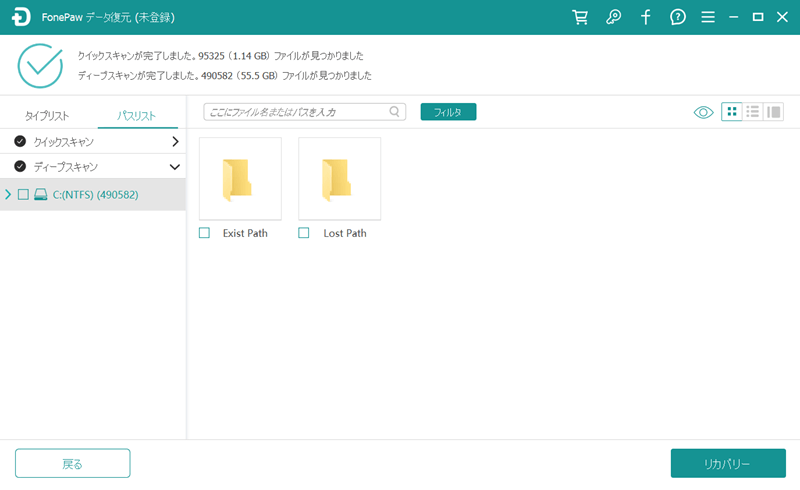
ステップ3、 最後には復元したいファイルにチェックを入れて、「リカバリー」を押した後、保存先を選んで「OK」を押してください。これでファイルが復元されます。注意すべきなのは、上書きされないために、復元されるデータの保存先をSDカードにしないでください。
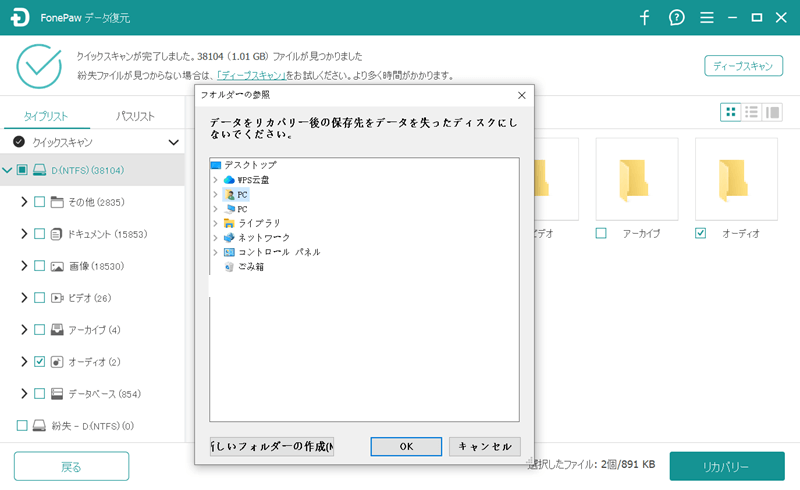
SDカードのほかに、「FonePaw SDカード復元」はパソコン・SSD・USBメモリー・HDDなどのデバイスのスキャンと復元にも対応します。大切なデータが紛失した時は、ぜひ本ソフトでファイルを探してみてください。
6.SDカードをフォーマット(初期化)する
上記のどの方法でもSDカードが認識されない問題が解決しない場合は、SDカードをフォーマット(初期化)してみることを検討してください。しかし、SDカードのフォーマットは、カード内のデータを完全に削除するため、注意が必要です。重要なデータは事前にバックアップすることをおすすめします。または専門的なSDカード復元ソフトもフォーマットしたSDカードを復元できる。フォーマットしても問題が解決しない場合は、SD カードの交換を考えてみる必要があるかもしれません。
ここではWindowsパソコンを例に、SDカードをフォーマットする方法を説明します。
ステップ1、 SDカードをリーダーに挿入し、パソコンにSDカードリーダーを接続します。
ステップ2、「PC/マイコンピュータ」をクリックして、表示されているSDカードを見つけて、右クリックします。
ステップ3、「フォーマット」を選択して、FAT32、NTFS、exFATなどの適切なファイルシステムを選択し、「クイックフォーマットの実行」にチェックを入れます。最後、「OK」をクリックして、フォーマットプロセスを開始します。
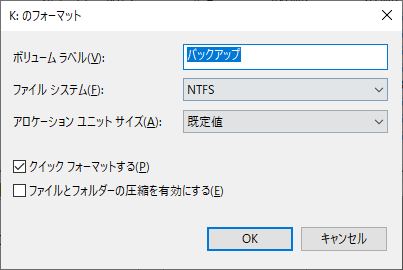
7.プロのSDカードデータ復旧業者に頼む
SDカード内のデータが非常に重要であり、SDカードが認識されない問題を自分で解決できない場合は、専門のSDカードデータ復旧業者を求めるのが賢明な選択です。専門のSDカードデータ回復サービスプロバイダーは、読めないSDカードを復元できる専門的な機器と技術を備えています。
専門的なSDカードデータ復旧サービスには一定の時間と料金がかかる場合があり、すべての場合においてデータが正常に復元できるわけではないことにご注意ください。したがって、専門家の助けを求めることを決定する前に、データ復元の重要性とそれに伴うリスクを明確に理解していることを確認してください。
まとめ
以上はSDカードが認識されないに関連する全体の内容です。合計5つの原因と7つの解決策を紹介し、実際の状況に応じて適切な方法を選択することができます。その中で、SDカードが認識されない、フォーマットされたなどの原因でSDカード内のデータを救出したい場合は、「FonePaw SDカード復元」を使用することをお勧めします。このソフトは、SDカードのデータ(削除されたものを含む)をスキャンし、それを復元することができます。このソフトは無料試用版も提供されていますので、ダウンロードして使用してください。















